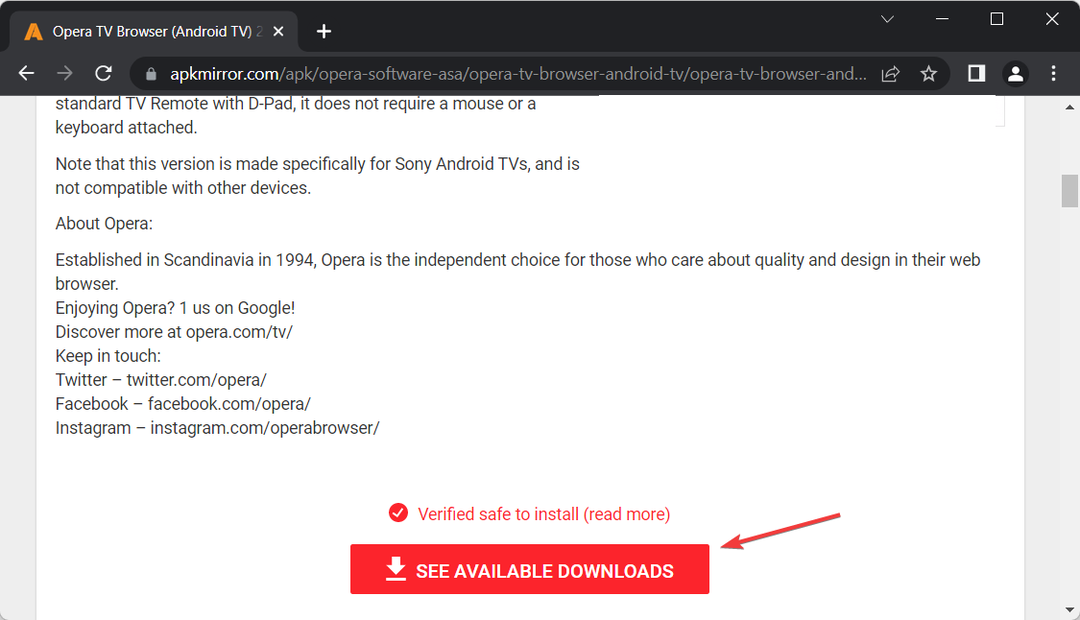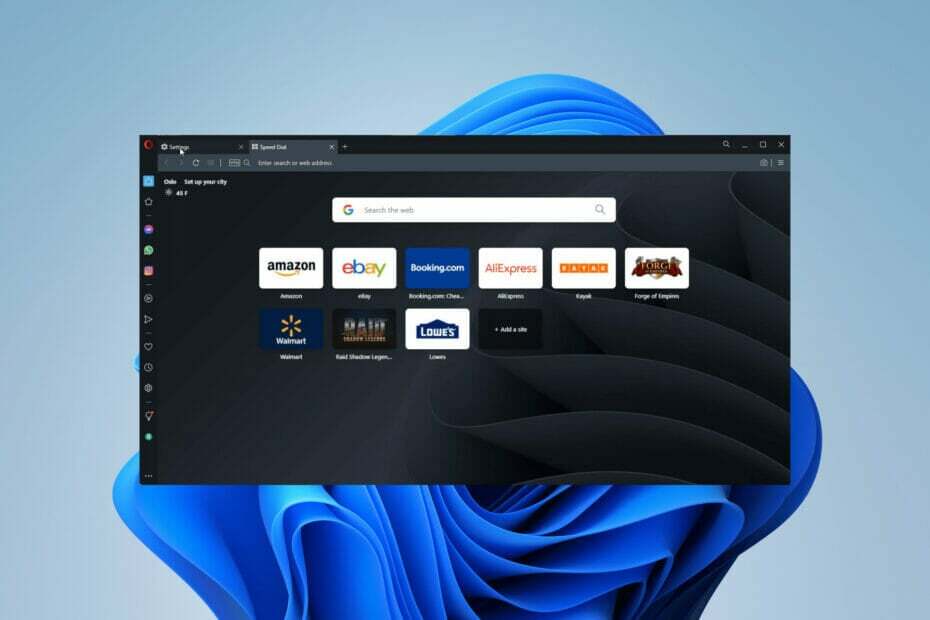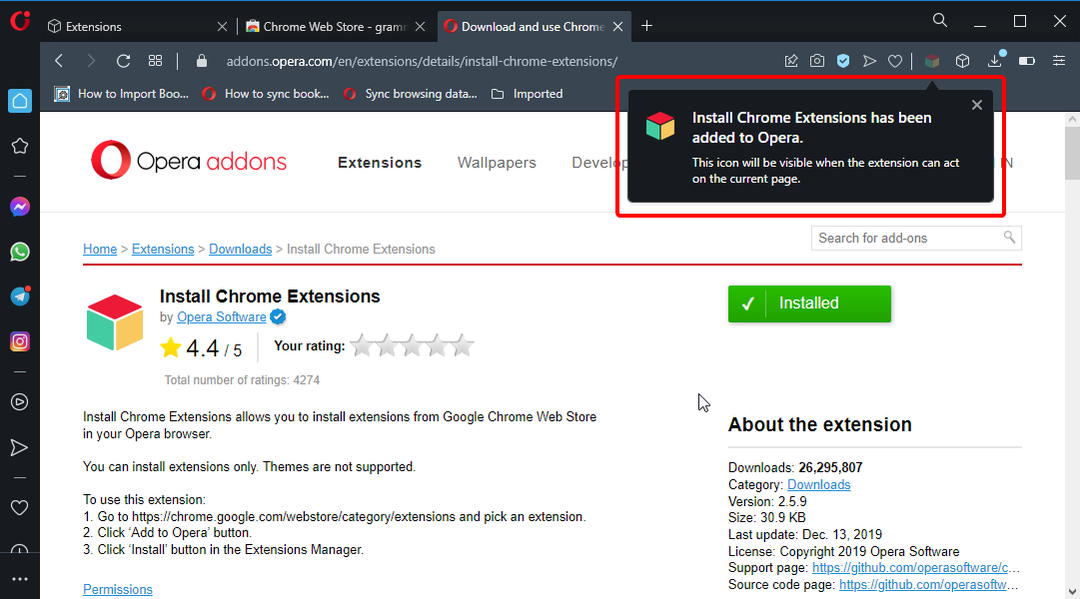Hardwareverbindungsprobleme sind oft mit diesem Problem verbunden
- Mehrere Dinge können dazu führen, dass der Opera-Browser kein Audioproblem wiedergibt.
- Der Opera-Browser spielt keine Audioprobleme ab, die aufgrund von Hardwarefehlern, Softwareproblemen oder einem Browserproblem auftreten können.
- Das Zulassen des Audiozugriffs in Opera kann das Problem beheben.

Das kann Opera:
- Ressourcennutzung optimieren: Ihr RAM-Speicher wird effizienter genutzt als in anderen Browsern
- Verbesserte Privatsphäre: kostenloses und unbegrenztes VPN integriert
- Keine Werbung: Der integrierte Werbeblocker beschleunigt das Laden von Seiten und schützt vor Data-Mining
- Gaming-freundlich: Opera GX ist der erste und beste Browser für Spiele
- Opera herunterladen | Oper GX
Der Opera-Browser ist einer der besten Browser zum Streamen und Herunterladen von Audio- und Videoinhalten. Wenn Sie jedoch zu einer Website gehen und ein Audiodokument abspielen möchten, kann es zu einigen Problemen kommen.
Viele Benutzer beschweren sich häufig über dieses Problem. Außerdem ist es immer ärgerlich, Audioinhalte auf einer Website anhören zu wollen, und Sie können alles hören. Daher ist die Lösung dieses Problems von entscheidender Bedeutung, da Sie damit in Ihrem Browser navigieren und auf Sounds in Mediendateien zugreifen können.
Warum funktioniert mein Browser-Audio nicht?
- Hardwareverbindungsproblem: Das erste, was Ihnen in den Sinn kommt, wenn Sie auf einen Browser stoßen, der kein Audio wiedergibt, ist ein Problem mit dem externen Audiogerät. Es kann jedoch ein Verbindungsproblem sein, bei dem der externe Lautsprecher an den falschen Anschluss angeschlossen ist. Wenn es sich um ein drahtloses Gerät handelt, kann es ebenfalls ein Problem mit der Verbindung geben. Obwohl das externe Gerät Opera nicht steuert, spielt Opera Audiodateien über das angeschlossene Audiogerät ab. Es kann also dazu führen, dass Opera kein Audio wiedergibt.
- Veralteter Opera-Browser: Ein veralteter Browser kann verschiedene Probleme verursachen. Wenn Sie einen nicht aktuellen Browser verwenden, verpassen Sie in der Regel die neuen Funktionen, die in den neuesten Patches enthalten sind. Ihr Browser kann also fehlerhaft funktionieren, wenn er alt und nicht auf dem neuesten Stand ist.
- Beschädigte Browser-Caches und Cookies: Diese Daten helfen Benutzern, schneller und reibungsloser im Internet zu navigieren. Sie können jedoch Probleme mit einigen Komponenten Ihres Browsers verursachen, z. B. Opera, der nicht auf Audiofunktionen zugreift. Wenn also Ihre Browser-Caches und Cookies veraltet oder beschädigt sind, können sie Opera daran hindern, Audio/Ton abzuspielen.
- Der Soundzugriff ist im Opera-Browser gesperrt: In den Einstellungen des Opera-Browsers gibt es eine Schaltfläche zum Umschalten, mit der Benutzer die Wiedergabe von Audio auf Websites aktivieren oder blockieren können. Es kann jedoch vorkommen, dass der Opera-Browser kein Audio wiedergibt, wenn der oben genannte Schalter ausgeschaltet ist.
Warum kann ich auf einigen Websites in Opera keinen Ton hören?
Opera macht es Benutzern leicht, die Audiowiedergabe auf Websites zuzulassen oder zu blockieren. Es ist also möglich, dass Sie Audio zuvor in Ihren Einstellungen deaktiviert haben. Stellen Sie sicher, dass Sie dies überprüfen, bevor Sie weitermachen.
Es ist auch wichtig, sicherzustellen, dass Sie die neueste Version der App verwenden. Glücklicherweise wird dieser Browser sehr häufig aktualisiert, um die bestmögliche Benutzererfahrung zu bieten.

Oper
Installieren Sie die neueste Version für optimale Leistung und Zugriff auf moderne Funktionen wie Social-Media-Integrationen und VPN.
Wie repariere ich den Opera-Browser, wenn er kein Audio abspielt?
1. Erhöhen Sie die Lautstärke Ihres Geräts
Der erste Ansatz zur Behebung des Problems besteht darin, die Lautstärke Ihres Geräts zu erhöhen und zu prüfen, ob sie hoch genug ist. Sie können die drücken Fn + F8 zusammen, um die Lautstärke zu erhöhen.
2. Tonzugriff in den Opera-Einstellungen zulassen
- Starten Sie den Opera-Browser und klicken Sie auf die Einstellungen Symbol.

- Wähle aus Erweiterte Einstellungen Möglichkeit.
- Auswählen Privatsphäre und Sicherheit, dann klicken Sie auf Seiteneinstellungen.

- Gehe zu Zusätzliche Inhaltseinstellungen und auswählen Klang.
- Schalten Sie die ein Zulassen, dass Websites Ton wiedergeben Möglichkeit.

Experten-Tipp: Einige PC-Probleme sind schwer zu lösen, insbesondere wenn es um beschädigte Repositories oder fehlende Windows-Dateien geht. Wenn Sie Probleme haben, einen Fehler zu beheben, ist Ihr System möglicherweise teilweise defekt. Wir empfehlen die Installation von Restoro, einem Tool, das Ihren Computer scannt und den Fehler identifiziert.
Klick hier herunterzuladen und mit der Reparatur zu beginnen.
Laden Sie die Website neu und prüfen Sie, ob Opera Audio abspielen kann.
3. Browser-Cache und Cookies löschen
- Starten Sie den Opera-Browser.
- Drücken Sie Strg+Wechsel+Del um die zu veranlassen Browserdatenfenster löschen.

- Stellen Sie sicher, dass Sie auswählen Bilder und Dateien zwischenspeichern, dann auswählen Daten löschen.
Durch das Löschen von Browserdaten werden die beschädigten Daten in Ihrem Browser gelöscht. Starten Sie Ihren Browser neu und prüfen Sie, ob das Problem behoben ist.
4. Aktualisieren Sie den Opera-Browser
- Starte den Opera-Browser.
- Drücke den Menütaste.

- Klicken Aktualisieren, dann auswählen Wiederherstellung aus der Dropdown-Liste.

Opera sucht nach Updates und installiert diese automatisch, falls verfügbar.
- Opera Review: Vertrauenswürdiger Browser mit unzähligen großartigen Funktionen
- Die 5 besten Geschwindigkeitsbooster zur Erhöhung Ihrer Download-Geschwindigkeit in Opera
- 6 Möglichkeiten, keine Tonausgabegeräte in Windows 11 gefunden zu beheben
5. Suchen Sie nach Problemen mit der Hardwareverbindung
Um herauszufinden, wo das Problem bei Ihren Hardwaregeräten wie dem Lautsprecher oder der Hörmuschel liegt, trennen Sie alle Kabelverbindungen von Ihrem Computer. Stellen Sie daher sicher, dass Sie Ihre Gadgets an die entsprechenden Ports anschließen, und prüfen Sie, ob das Problem weiterhin besteht.
Wie ändere ich die Audioausgabe in Opera?
- Klicken Sie mit der rechten Maustaste auf die Sound-Symbol in der unteren linken Ecke Ihres Bildschirms.
- Auswählen Soundeinstellungen öffnen.

- Wähle aus Anderer Ton Optionen, dann klicken Sie auf App-Lautstärke und Geräteeinstellungen.

- Klicke auf Oper und drücke Standard um die Ausgangsquelle zu ändern.
Wenn Sie das Problem immer noch nicht beheben können, empfehlen wir Ihnen abschließend Probieren Sie einen anderen Browser aus, um die Audioqualität zu verbessern und prüfen Sie, ob das Problem weiterhin besteht.
Trotzdem empfehlen wir Benutzern, unseren Artikel zu lesen, was zu tun ist, wenn die Der Browser unterstützt die Auswahl des Ausgabegeräts nicht.
Zögern Sie nicht, uns mitzuteilen, ob dieser Leitfaden Ihnen bei der Lösung Ihres Problems geholfen hat, indem Sie den Kommentarbereich unten verwenden.
 Haben Sie immer noch Probleme?Beheben Sie sie mit diesem Tool:
Haben Sie immer noch Probleme?Beheben Sie sie mit diesem Tool:
- Laden Sie dieses PC-Reparatur-Tool herunter auf TrustPilot.com mit „Großartig“ bewertet (Download beginnt auf dieser Seite).
- Klicken Scan starten um Windows-Probleme zu finden, die PC-Probleme verursachen könnten.
- Klicken Alles reparieren um Probleme mit patentierten Technologien zu beheben (Exklusiver Rabatt für unsere Leser).
Restoro wurde heruntergeladen von 0 Leser in diesem Monat.